 Rechercher dans ce topic :: Voir le sujet précédent :: Voir le sujet suivant Rechercher dans ce topic :: Voir le sujet précédent :: Voir le sujet suivant |
| Auteur |
Message |
h0noMan
1.4L 16V

Age: 36
Inscrit le: 10 Aoû 2006
Messages: 62
Pas de réalisation
Localisation: Saone et Loire
 |
Peinture Caméléon
Ce tuto a pour but de vous aider à mettre en place une peinture caméléon sur votre projet.
Avant:

Cliquez pour agrandir.
Après:

Cliquez pour agrandir.
1. Selectionner toute la zone à peindre.
Utiliser le lasso polygonal  et zoomer bien. et zoomer bien.
- Pour Enlever une zone à la selection précédente : Appuyer sur ALT tout en selectionnant la zone à exclure.
- Pour Ajouter une zone à la selection précédente : Appuyer sur SHIFT tout en selectionnant la zone à inclure.

Cliquez pour agrandir.
2. Copier la zone selectionnée dans un nouveau Calque.
MAJ+CTRL+U pour désaturer la zone.
CTRL+C puis CTRL+V (Copier/Coller de la carosserie).
Le Calque se créé automatiquement, renommer le en "Carosserie".

3. Mettre le calque en Noir/Blanc pour récupérer les zones claires/sombres.
Selectionner le calque "Carosserie".
CTRL+Clic gauche sur ce même calque.
Vous devriez retrouver votre selection
Dans le Menu "Image -> Réglages -> Seuil"

Afficher l'aperçu, puis règler la valeur pour que les zones correspondent.
(Je conseille d'utiliser comme valeur 128)

Cliquez pour agrandir.
4. Appliquer la peinture.
Créer un nouveau Calque "Peinture"

Pour peindre notre voiture, nous avons besoin de 2 couleurs.
Choisissez des couleurs qui se marient bien ensemble.
Premier plan : couleur pour les zones sombres.
Arrière plan : couleur pour les zones claires.
Exemple :

Sélectionnez le calque "Carosserie".
A l'aide de la Baguette Magique  , configuré comme ceci : , configuré comme ceci :

Sélectionner une zone noire.

Cliquez pour agrandir.
Sélectionner le Calque "Peinture".
Changer d'outil, prener le lasso 
Clic droit dans la sélection.
Cliquer sur "Remplir".
Remplir avec : Couleur premier plan


Cliquez pour agrandir.
Faites la même chose pour les zones blanches puis Remplir avec : Couleur arrière plan.

Cliquez pour agrandir.
Masquez le Calque "Carosserie" en appuyant sur l'oeil a gauche.
Selectionner le Calque "Peinture" puis changer son mode en INCRUSTATION comme ceci :

Vous devriez obtenir ceci :

Cliquez pour agrandir.
Pour que les zones soient moins flagrantes, nous allons appliquer un flou sur le calque "Peinture".
Selectionnez le Calque "Peinture".
CTRL+Clic gauche sur ce même Calque.
Vous devriez retrouver votre selection du départ.
Dans le Menu "Filtre -> Atténuation -> Flou gaussien"

Modifer la valeur du flou pour arriver à une jolie peinture.

Cliquez pour agrandir.
Voici le résultat :

Cliquez pour agrandir.
Et en changeant les couleurs :

Cliquez pour agrandir.

Cliquez pour agrandir.
PS : Pour une voiture ayant deja une couleur à la base, désaturer la zone a peindre avant tout.
Pour désaturer MAJ+CTRL+U.
Merci de laissez vos appréciations. |
_________________
Photoshop - Peinture Caméléon
Gimp - Changer une peinture
Dernière édition par h0noMan le 21 Juin 2007 22:31; édité 9 fois |
|
|
|
 |
galactic
Averti: 2 fois
3.0L V6


Age: 27
Inscrit le: 20 Fév 2005
Messages: 667
Réalisations: 7
 |
Pas mal mais une skyline GT-R Nismo rose, aih aih aih pas bien !!  |
_________________

Dernière édition par galactic le 28 Aoû 2006 2:04; édité 1 fois |
|
|
|
 |
hiruma76
Averti: 2 fois
Protoxyde d’azote

Age: 27
Inscrit le: 13 Juin 2006
Messages: 1480
Pas de réalisation
Localisation: brésil ou japon, sa dépend des mois :)
 |
a pas mal
mais comme déja dit:la pauvre skyline en rose 
en plsu j'avais essayé avec une autre méthode mais sa marchait pas
je vais essayer celle la sur ma réa suivante je pense |
_________________
Un nouveau site d'image 
Cliquez |
|
|
|
 |
|
|
|
 |
tekos
1.0L

Age: 26
Inscrit le: 25 Aoû 2006
Messages: 12
Pas de réalisation
 |
Merci pour se tuto '^^ |
_________________
 |
|
|
|
 |
|
|
|
 |
|
|
|
 |
|
|
|
 |
ghost1076
Averti: 1 fois
1.8L TURBO

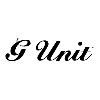
Age: 28
Inscrit le: 19 Déc 2005
Messages: 340
Pas de réalisation
Localisation: Limoges
 |
Il est super bien ton tuto  |
_________________

ALLEZ L'OM!!!!!!!!!!! |
|
|
|
 |
suspect
1.0L

Age: 27
Inscrit le: 24 Aoû 2006
Messages: 6
Pas de réalisation
 |
"Sélectionner le Calque "Peinture".
Clic droit dans la sélection "Remplir"
Remplir avec : Couleur premier plan"
Je pourrais savoir ou cela se trouve ? |
|
|
|
|
 |
h0noMan
1.4L 16V

Age: 36
Inscrit le: 10 Aoû 2006
Messages: 62
Pas de réalisation
Localisation: Saone et Loire
 |
| suspect a écrit: | "Sélectionner le Calque "Peinture".
Clic droit dans la sélection "Remplir"
Remplir avec : Couleur premier plan"
Je pourrais savoir ou cela se trouve ? |
Normalement arriver a ce point tu dois avoir une selection (soit une zone noire ou soit blanche).
Un clic droit dans la Selection.
Un menu apparait.
Tu cliques sur "Remplir...".
Une fenetre s'ouvre.

Dans Remplir tu choisis "couleur premier plan" ou "arriere plan" et tu valides. |
_________________
Photoshop - Peinture Caméléon
Gimp - Changer une peinture |
|
|
|
 |
suspect
1.0L

Age: 27
Inscrit le: 24 Aoû 2006
Messages: 6
Pas de réalisation
 |
bref je n'y arrive toujours pas!!! |
|
|
|
|
 |
ksedie
1.0L

Age: 34
Inscrit le: 03 Sep 2006
Messages: 9
Pas de réalisation
Localisation: nord
 |
joli tuto!!!! 
j'vais essayer!!!!! |
|
|
|
|
 |
zenico
1.0L


Age: 31
Inscrit le: 18 Sep 2006
Messages: 25
Pas de réalisation
Localisation: devant mon ecran!!
 |
sympas ce tuto
vu comme sa sa n'a pas l'air bien mechant a faire
on vera quand je m'y collerais
mdrr
a plus et merci pour cette astuce!
 |
_________________
 |
|
|
|
 |
meguar's
1.0L

Age: 26
Inscrit le: 25 Sep 2006
Messages: 10
Pas de réalisation
 |
salut ton tuto est nikel mais on fait comment pour metre la caisse en noir et blanc ??  |
_________________
 |
|
|
|
 |
|